Protejarea conținutului telefonului cu o parolă este primul lucru pe care ar trebui să-l faceți atunci când obțineți un nou smartphone Android. Este cel mai simplu mod de a vă asigura că dispozitivul și informațiile personale nu ajung în mâini greșite.
Pentru cei care doresc să facă un pas mai departe, recomandăm blocarea aplicației. Este o modalitate ușoară și eficientă de a păstra datele din aplicațiile dvs. departe de privirile indiscrete. Continuați să citiți pentru a afla cum să blocați aplicațiile pe smartphone-ul dvs. Android și de ce fiecare utilizator Android ar trebui să o facă.
De ce blocați aplicațiile pe smartphone-ul Android
Aplicațiile dvs. mobile stochează mai multe informații despre dvs. decât v-ați putea da seama. Managerii de parole, aplicațiile bancare și mesageri online precum WhatsApp oferă mecanisme de blocare încorporate. Dar aplicațiile de rețele sociale (care conțin cea mai mare cantitate de date despre dvs. de departe) sunt ușor de accesat pentru oricine îți deține telefonul.
Blocarea aplicațiilor de pe smartphone nu ajută doar la evitarea scurgerilor de informații sensibile, ci și împiedică copiii dvs. și alți membri ai familiei să acceseze anumite aplicații de pe telefon. Le puteți restricționați accesul la aplicații individuale sau pe toate simultan folosind setările de securitate ale dispozitivului dvs. mobil sau cu ajutorul unei aplicații de blocare terță parte.
Cum să blocați aplicațiile pe telefonul Android
Există câteva moduri prin care puteți proteja aplicațiile cu parolă pe un dispozitiv Android. Ce tehnică alegeți va depinde de versiunea Android a telefonului dvs., precum și de dacă doriți să descărcați și să instalați aplicații pe smartphone.
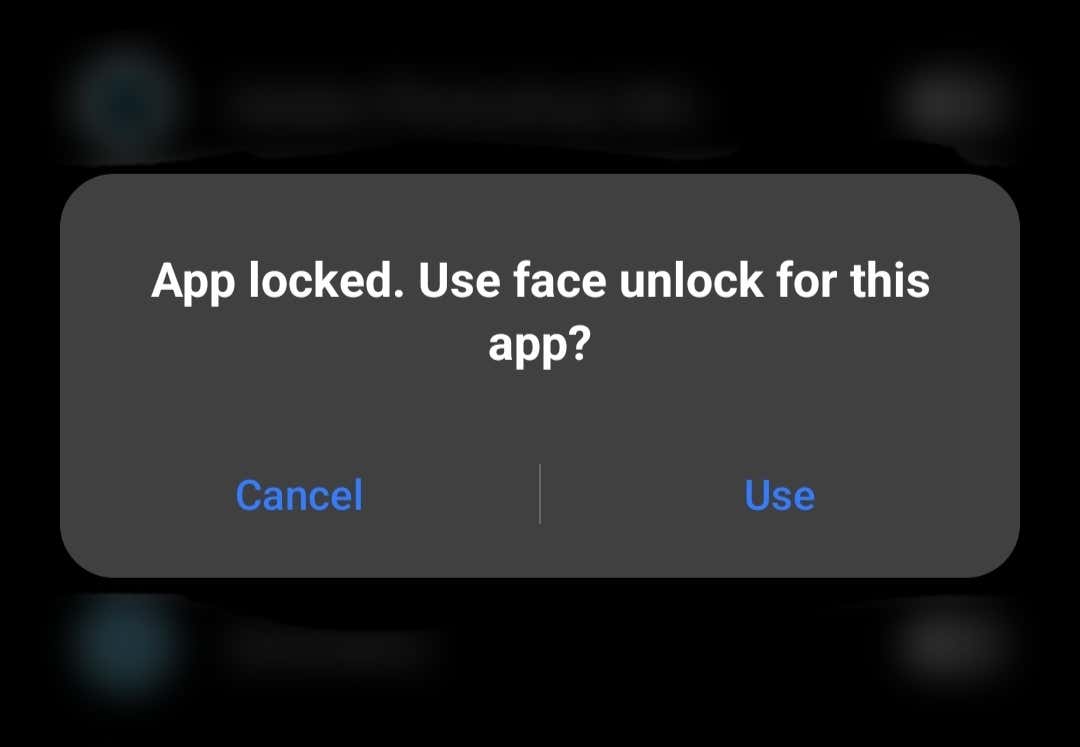
Utilizați Blocarea aplicației încorporată pentru a vă bloca aplicațiile
Dacă doriți să blocați aplicații pe Android fără a instala o aplicație, puteți utiliza instrumentul încorporat de pe smartphone numit App Lock. Blocarea aplicației vă permite să protejați aplicațiile individuale cu o parolă, amprentă sau model de blocare.
În funcție de modelul de telefon Android pe care îl aveți, pașii pentru a activa Blocarea aplicației vor diferi ușor. Veți găsi acest instrument dacă căutați în Setările telefonului dvs. Iată cum să utilizați App Lock pe smartphone-urile Android Xiaomi, Redmi, Realmi, Mi și Poco.
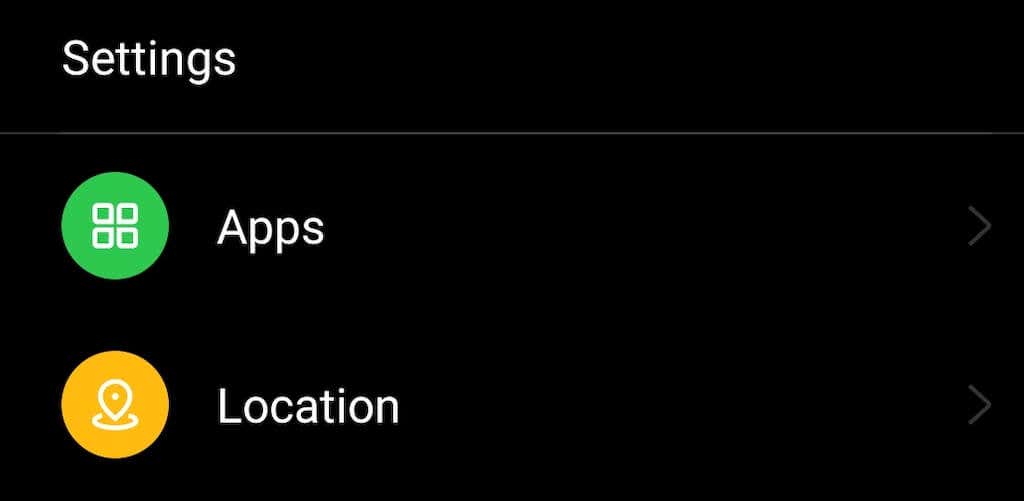 .
.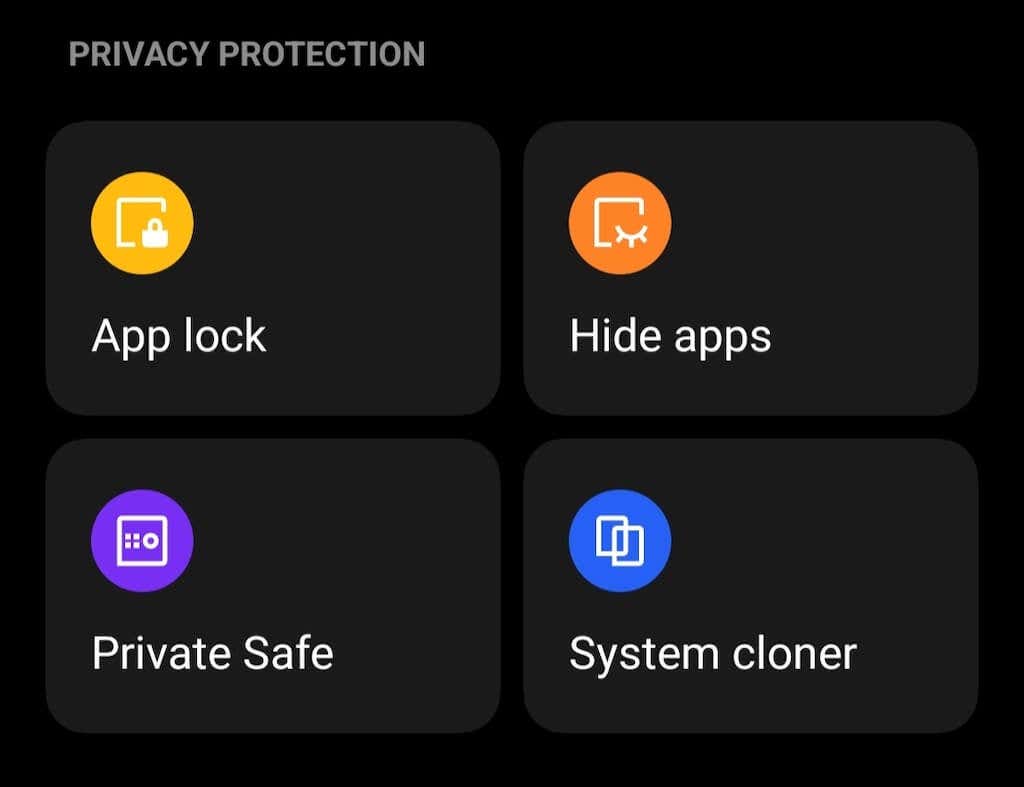
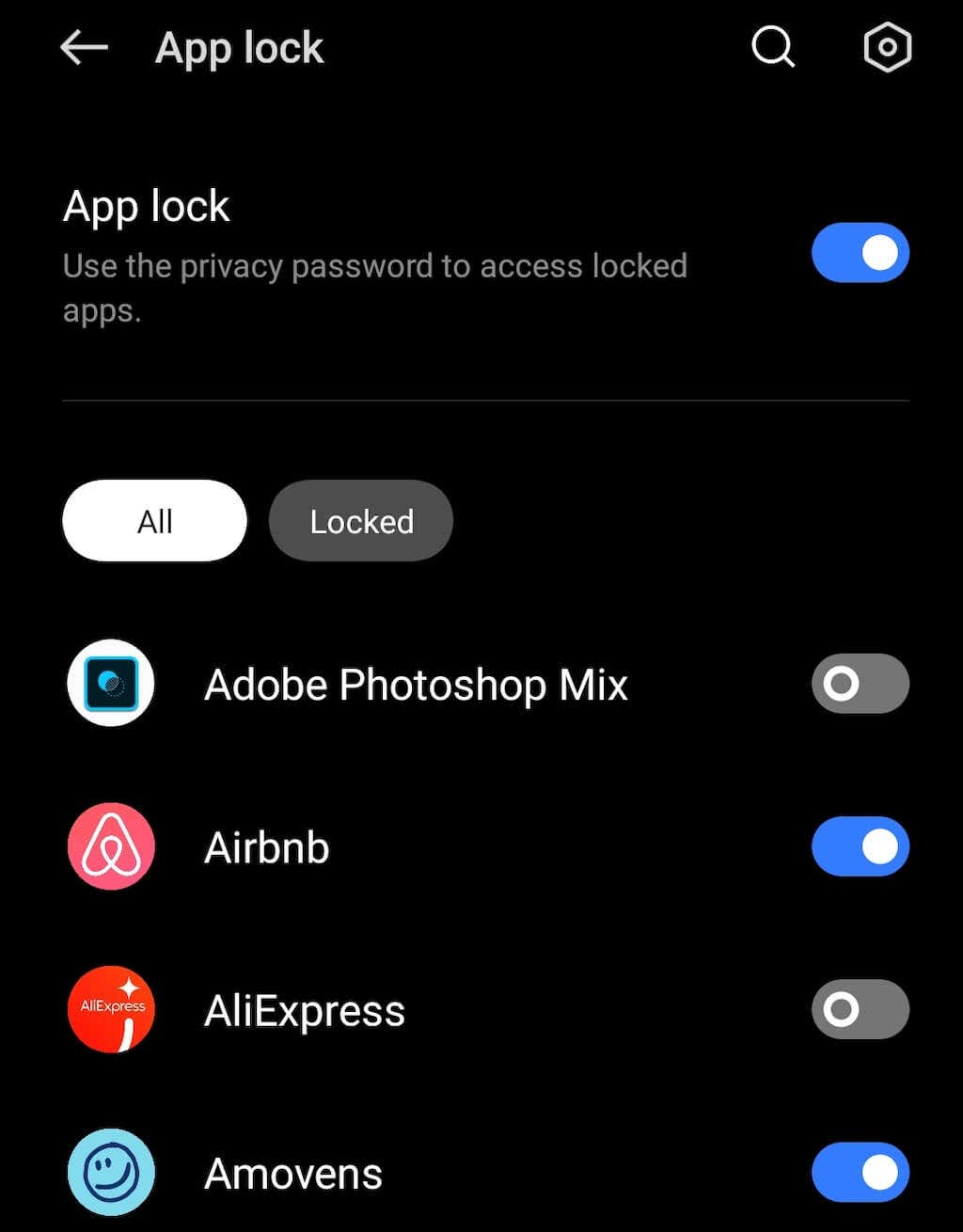
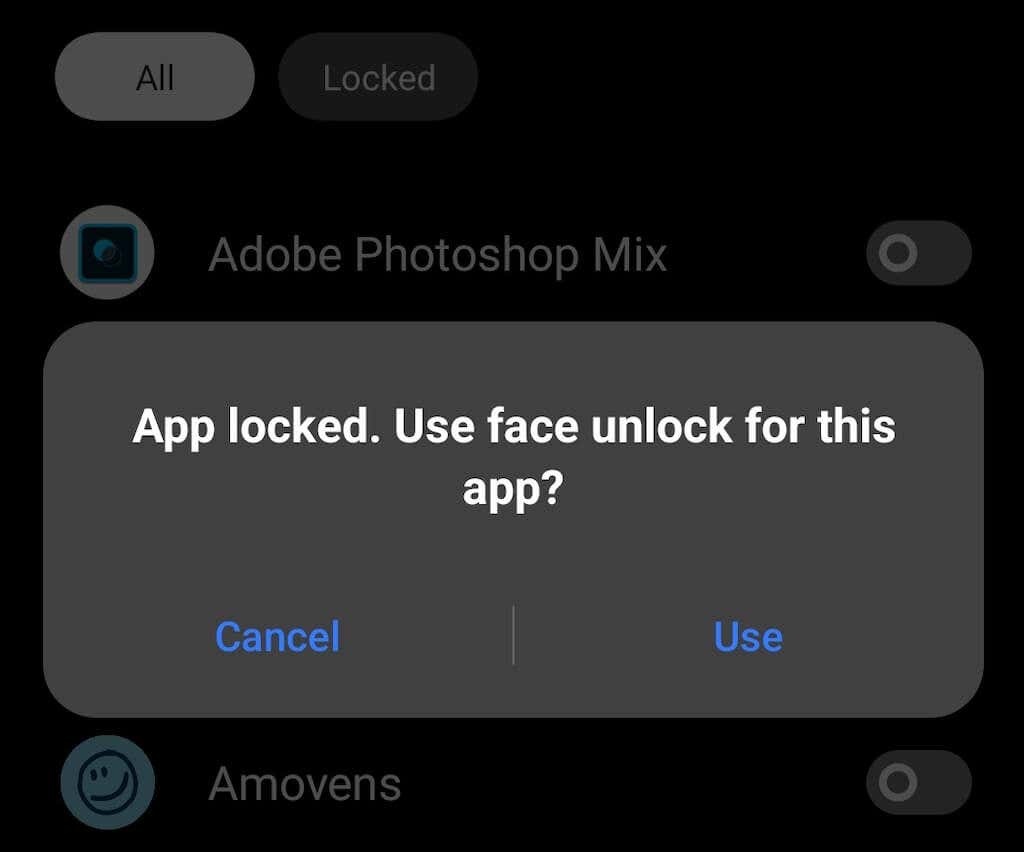
Dacă întâmpinați probleme la localizarea App Lock pe telefon, încercați să căutați o funcție cu un nume similar, cum ar fi App Locker.
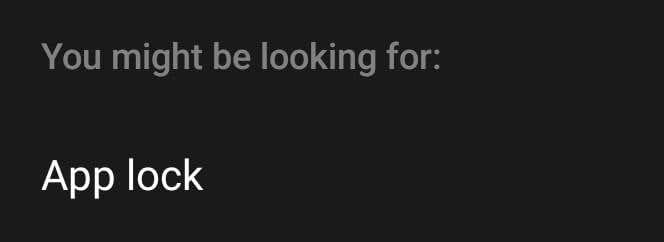
Pe telefoanele Samsung, o funcție numită Doar securizatvine cu aceeași funcționalitate. Îl puteți folosi pentru a stoca în siguranță aplicațiile, media și alte fișiere pe telefon. Acest instrument folosește platforma de securitate Samsung Knox pentru criptarea datelor. Pentru a vă bloca aplicațiile folosind Folderul securizat de pe dispozitivul dvs. Samsung, urmați calea Setări>Biometrie și securitate>Dosar securizat>Adăugați Aplicații.
Utilizați fixarea ecranului pentru a vă bloca aplicațiile
Încă o modalitate de a vă bloca aplicațiile Android este prin fixarea ecranului. Puteți utiliza acest instrument pentru a bloca o anumită aplicație pe ecranul smartphone-ului dvs. în vizualizare deschisă. Când cineva încearcă să închidă aplicația sau să meargă la ecranul de pornire, ecranul de blocare se va activa, solicitând o parolă.
De exemplu, dacă cineva deschide aplicația dvs. bancară după ce v-a furat telefonul, fixarea ecranului nu îi va permite să o închidă și să acceseze orice alte aplicații de pe telefon. Atâta timp cât rămâneți deconectat de la aplicația dvs. bancară când nu o utilizați, acest lucru ar trebui să vă protejeze toate datele importante ale smartphone-ului.
Pentru a profita la maximum de fixarea ecranului și alte funcții de securitate, asigurați-vă că setați o parolă sau un model sigur ca blocare a ecranului.
Iată cum să configurați Screen Fixing pe dispozitivul dvs. Android. Instrucțiunile pot varia în funcție de modelul telefonului dvs. și de versiunea de Android pe care o ai.
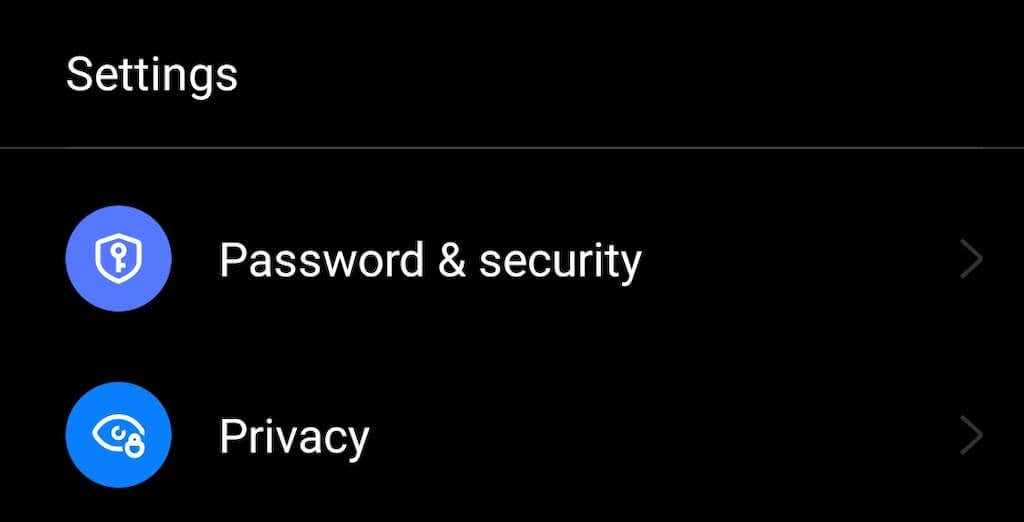
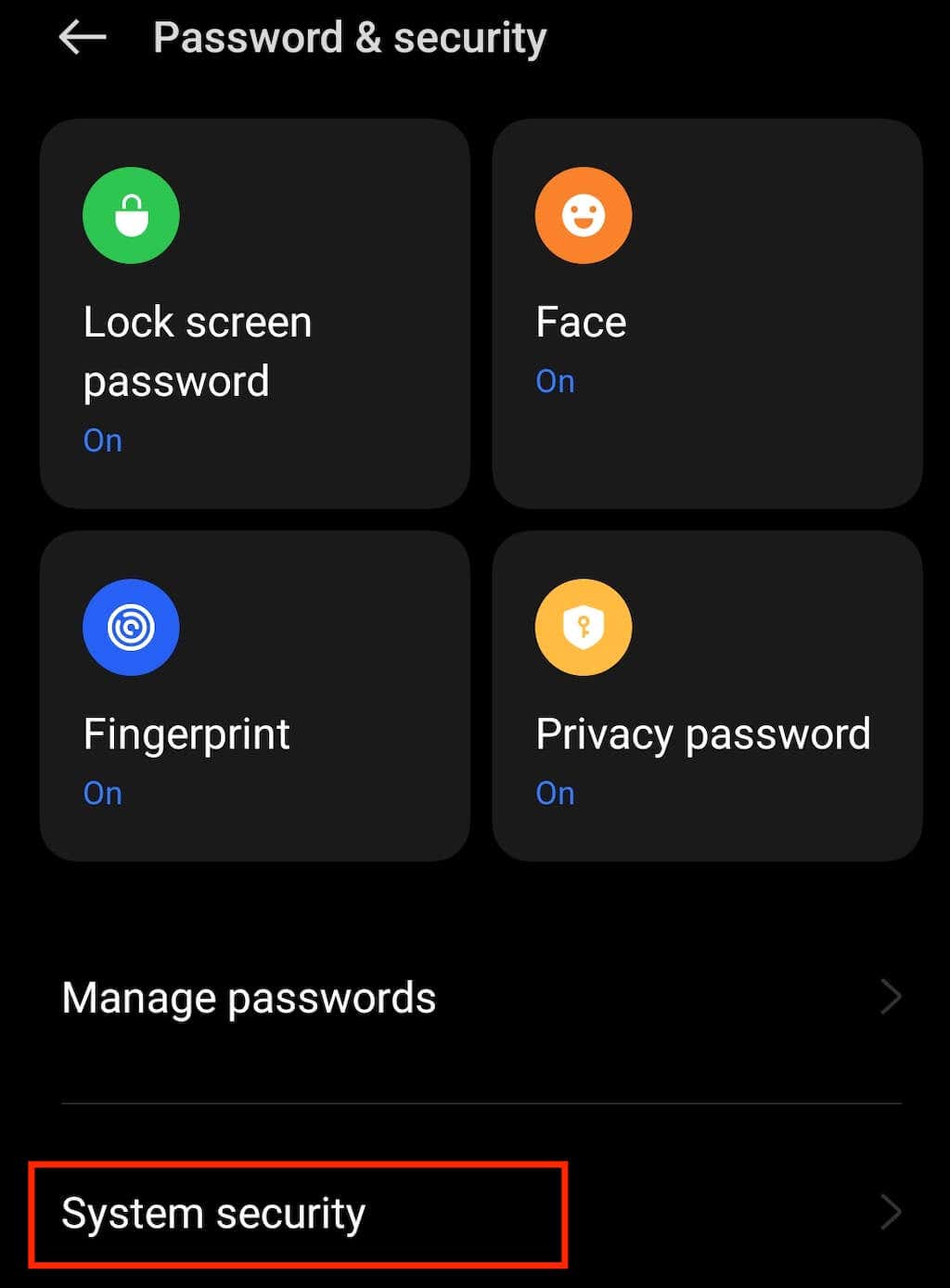
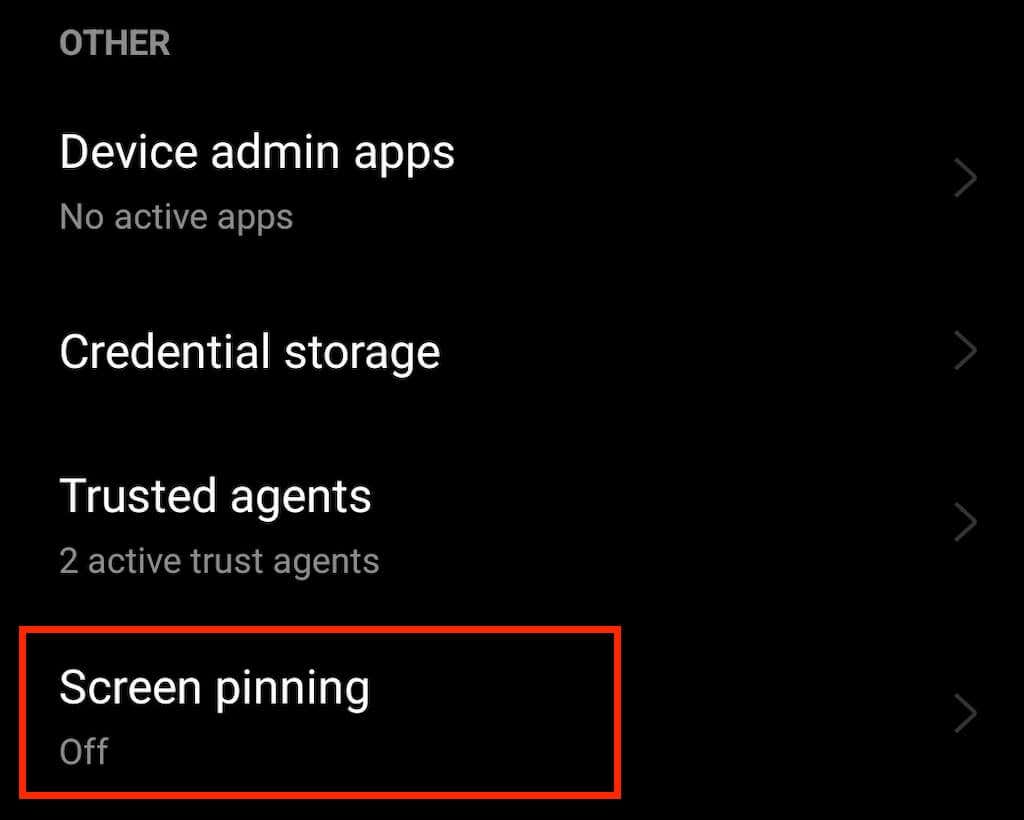
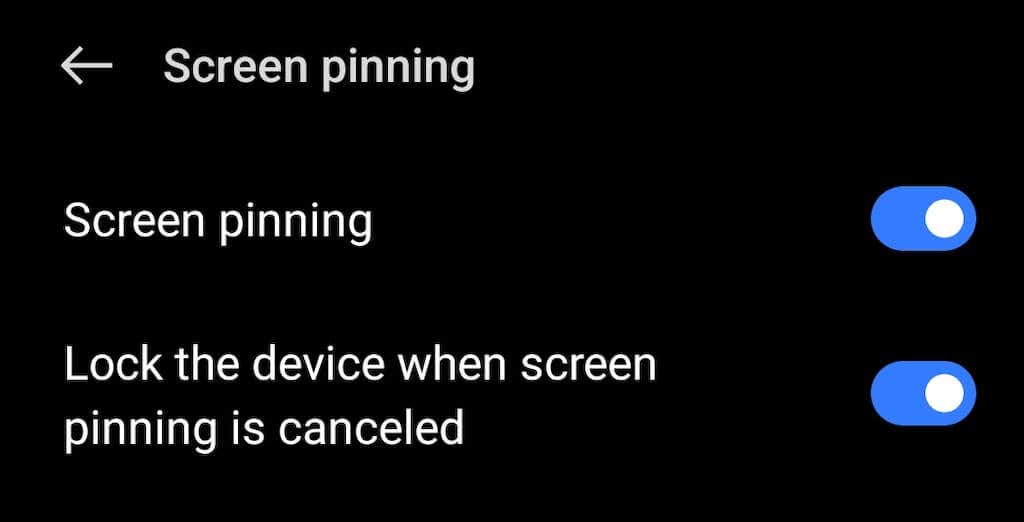
După ce funcția de fixare a ecranului este activată, selectați pictograma cu trei liniidin colțul din stânga jos al ecranului pentru a deschide Prezentare generalăcu toate aplicațiile dvs. rulând în fundal și alegeți o aplicație pe care doriți să o fixați. Pentru a face acest lucru, plasați cursorul peste fereastra aplicației respective și selectați Fixațidin meniu.
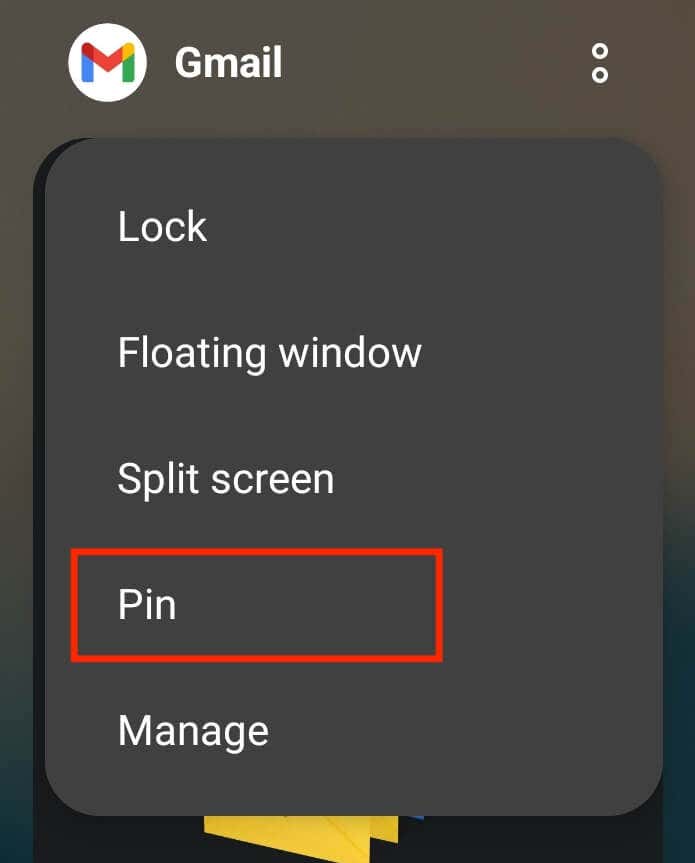
Va apărea un mesaj pop-up, care vă va spune că aplicația este acum fixată și vă explică cum să o anulați fixarea. Selectați Am înțelessau Okpentru a continua.
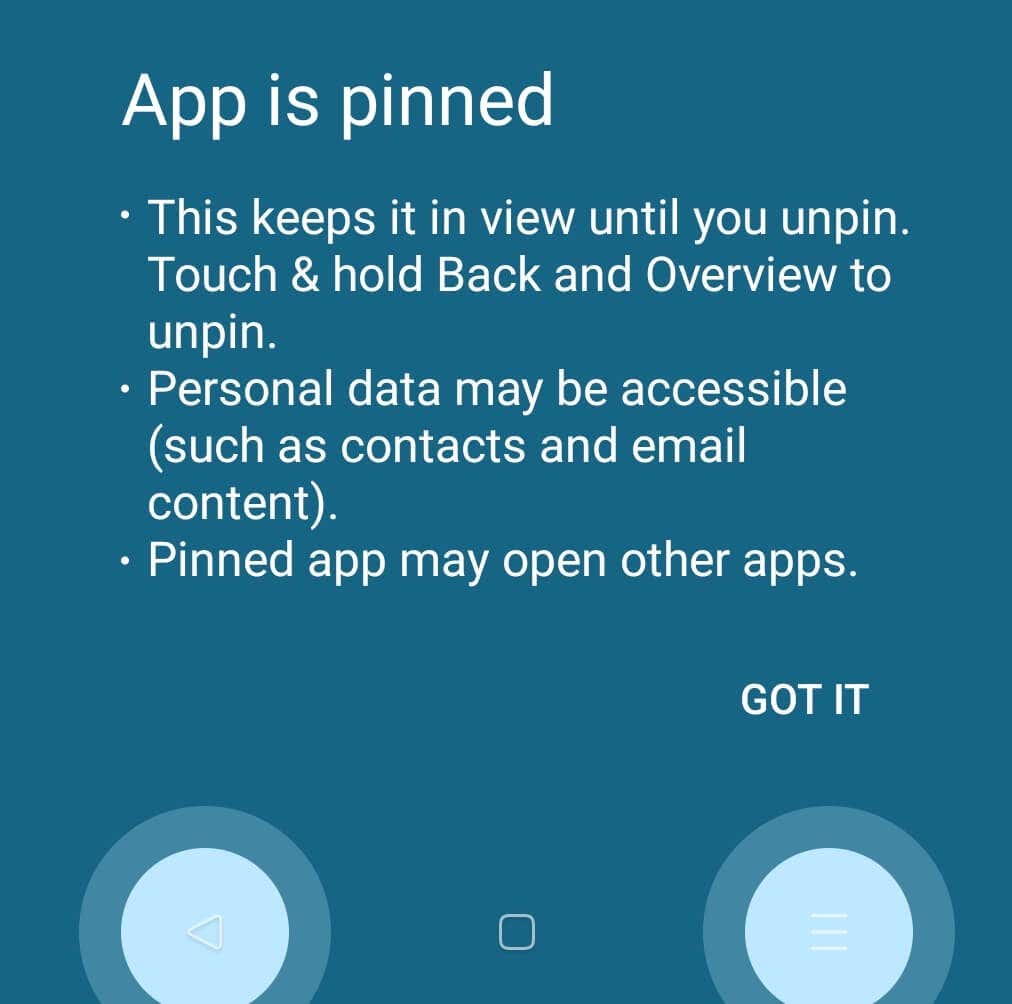
Când nu mai aveți nevoie de fixarea aplicației, anularea fixarii acesteia este ușor. Apăsați și mențineți apăsate simultan pictogramele Prezentare generalăși Înapoiși vă veți regăsi pe ecranul de blocare.
Utilizați o aplicație terță parte pentru a vă bloca aplicațiile
Dacă sunteți de acord cu instalarea încă o aplicație pe smartphone, puteți utiliza o aplicație terță parte, cum ar fi Norton App Lock, pentru a vă securiza aplicațiile Android.
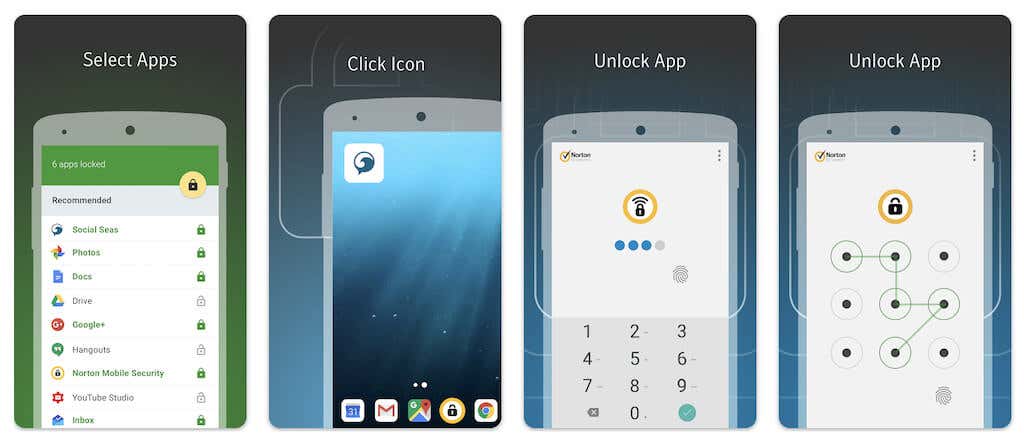
Blocarea aplicației Norton este o aplicație de securitate de la Symantec care vă permite să protejați aplicațiile și fișierele personale stocate pe dispozitiv. Aplicația este gratuită și compatibilă cu Android 4.1 și versiuni ulterioare. Îl descărcați din Google Play Store și îl dezinstalați oricând dacă vă răzgândiți.
După ce instalați Norton App Lock, tot ce trebuie să faceți este să configurați o parolă principală și să selectați toate aplicațiile pe care doriți să le blocați pe telefon. Va trebui să sincronizați aplicația cu contul Google în cazul în care trebuie vreodată să resetați parola. Dacă uitați parola, veți primi o scrisoare de la Norton App Lock pe Gmail cu un link de resetare a parolei.
Utilizați un Lansator
Există și alte modalități de a proteja datele aplicației împotriva accesării de către persoane greșite. Puteți configura un cont de invitat pe smartphone-ul dvs. sau puteți obține un Lansator pentru telefonul dvs. cu funcționalitatea de blocare a aplicației încorporată..
Launcherul este ca o temă pentru dispozitivul dvs. mobil. Este software-ul care controlează activitățile de interfață ale telefonului dvs., inclusiv ecranul de pornire, ecranul de blocare, tastatura și unele funcționalități ale aplicației. Unele lansatoare au capacitatea de a bloca aplicații individuale pentru tine. Puteți găsi cele mai bune lansatoare Android în Magazinul Google Play.
Cum să blocați aplicațiile pe dispozitivele iOS?
Apple a rămas în urmă cu Android în ceea ce privește blocarea aplicațiilor și nu există mijloace încorporate pentru a împiedica pe cineva să se uite la conținutul aplicațiilor dvs. pe iPhone sau iPad. Cel mai bun lucru pe care îl puteți face la blocați aplicații pe un dispozitiv iOS este să configurați o parolă, un Touch ID și Face ID.
De asemenea, puteți profita de funcția Timp de ecran și puteți bloca o aplicație individuală pentru o anumită perioadă de timp pe ecran. De asemenea, același instrument vă poate ajuta limitează-ți timpul pe ecran și vă poate motiva să vă concentrați pe diferite sarcini.
.